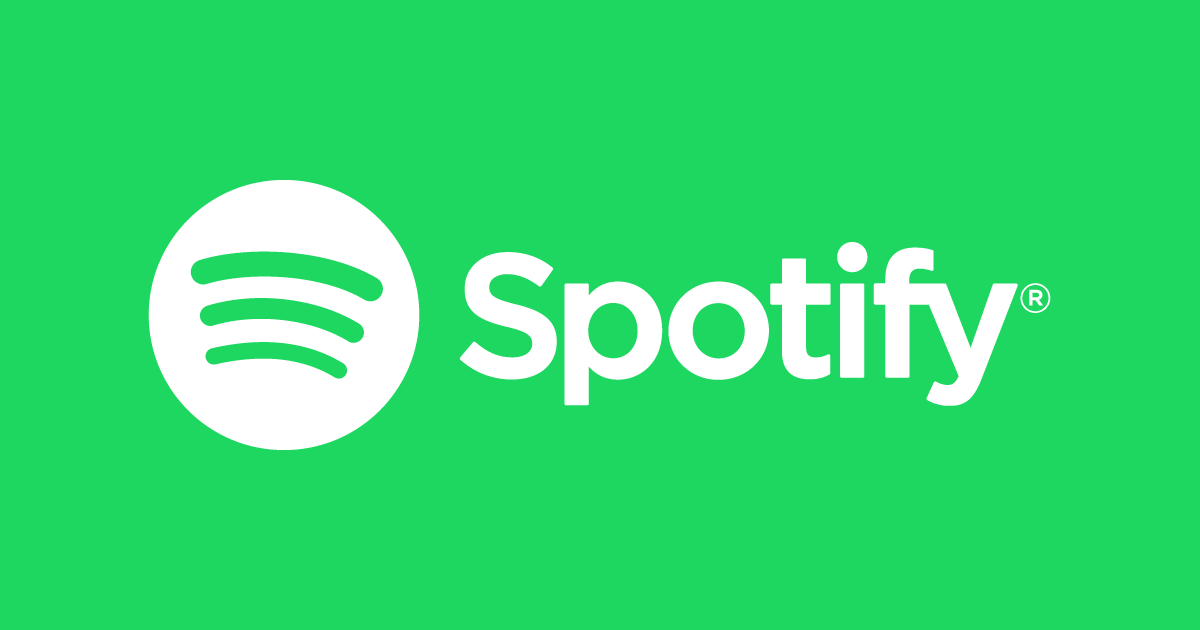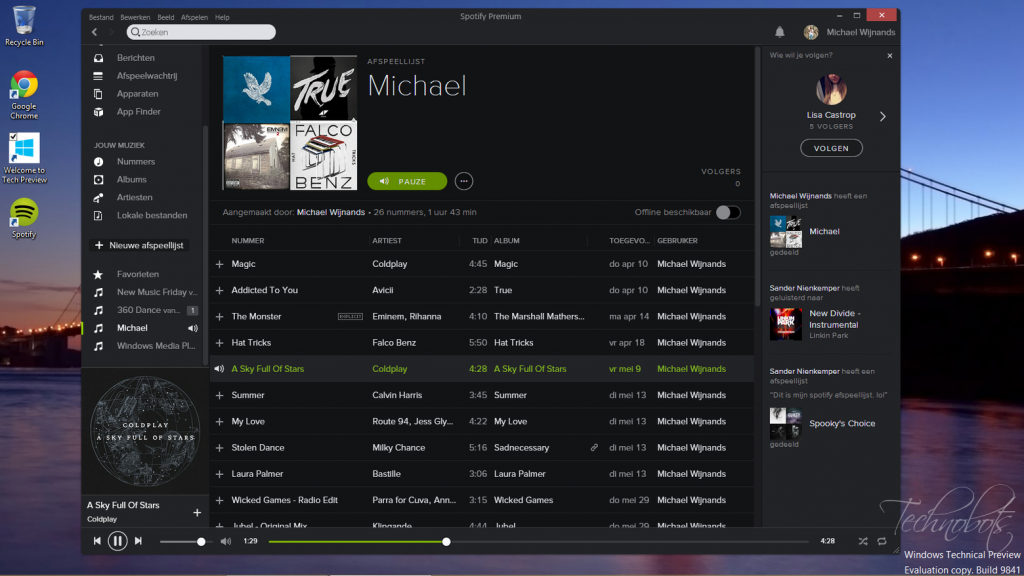Spotify è un'app universale, capace di conquistare sia l'ambiente desktop che quello mobile. Tra queste due tipologie di piattaforme però, il client si presenta come estremamente diverso per quanto riguarda layout e utilizzo. In questo articolo approfondiremo i principali trucchi per poter sfruttare al meglio Spotify su Android e iOS, ottimizzando la nostra esperienza utente quando usiamo questa app.
Spotify su Android e iOS: l'app musicale per eccellenza in ambiente mobile
Spotify è una piattaforma enorme. Si parla di circa 191 milioni di utenti attivi mensili, con quasi la metà che si abbonano regolarmente alla modalità Spotify Premium. In virtù di ciò, risulta ancora più sorprendente che la popolarità di questo servizio ha un trend che non mostra battuti di arresto. La ragione di questo successo è abbastanza semplice. La piattaforma è stata lanciata la prima del suo genere ed è ormai divenuta un vero e proprio standard del settore.
Nonostante la semplicità dell'interfaccia utente, ci sono molte cose che la maggior parte degli utenti non prende in considerazione per incrementare l'user experience. Di seguito, troverai un elenco di alcuni piccoli consigli per poter sfruttare al massimo Spotify su Android e iOS.
Nota bene: va chiarito come un gran numero dei trucchi che andremo ad illustrare è collegato a Spotify Premium. Nel caso non lo sapessi, questa formula di abbonamento costa 9,99 dollari al mese e, oltre a eliminare ogni qual si voglia tipo di pubblicità dalla piattaforma, fornisce appunto alcune opzioni aggiuntive.
Ottimizza la ricerca dei brani
Qualunque utente Spotify ha probabilmente provato ad accedere all'app, cercare un artista e ritrovarsi con un sacco di risultati che rendono difficile individuare il brano o l'album desiderato. Non tutti sanno però, che esistono alcuni comandi precisi da utilizzare nel campo di ricerca per ottimizzare la procedura.
Digitando, per esempio, il nome di una band o di un cantante, seguita da year: e da un intervallo di anni, è possibile individuare le canzoni di quel cantante in quel lasso temporale. Per esempio, con Michael Jackson 1985-1988, sarà possibili individuare le canzoni di Michael Jackson uscite nel periodo che va dal 1985 al 1988. Come per quanto riguarda gli agenti di Google poi, è possibile usare simboli come + o - per escludere precisi termini dalla ricerca. Per esempio, con il tasto - è possibile escludere risultati che comprendono più cantanti dalla ricerca. Si tratta di comandi estremamente utili se cerchi brani di artisti molto prolifici.
Ottimizza la qualità audio in base alle tue esigenze
Nonostante Spotify offra una qualità audio quasi sempre eccelsa, se devi salvare dei brani musicali, potrebbe essere necessario abbassare i kbit. Esiste il modo per ridurre la qualità audio sino a 24 kbit, rendendo (a gradi) il brano decisamente meno voluminoso.
Per fare ciò su Android e iOS: devi toccare il pulsante La mia libreria nella parte inferiore dell'app, quindi andare su Impostazioni nella parte in alto a destra dello schermo. Quindi, scorrere verso il basso fino a visualizzare la sezione Qualità della musica. Qui 'puoi impostare la qualità delle tracce audio che hai scelto di scaricare offline.
Come controllare Spotify con la voce
Lo sapevi che puoi gestire Spotify direttamente con la voce? L'opzione che viene subito in mente riguarda l'assistente virtuale Amazon Alexa (con Spotify Premium) o con Google Home (funzione disponibile anche con la versione gratuita).
In alternativa si può controllare se c'è una funzione "tocca per parlare" sull'app della tastiera e utilizzarla per la ricerca dei brani. La terza possibilità, riservata però ai residenti in USA è quella di utilizzare Spotify Voice.
Gestire la sottoscrizione di Spotify Premium
Recupera playlist cancellate
Tutti possono sbagliare... o avere ripensamenti! Se desideri ripristinare una playlist che hai eliminato per qualunque motivo, puoi recuperarla facilmente con questa procedura. Accedi al browser, quindi accedi alla pagina del tuo account. Successivamente, tocca il menu scorrevole Panoramica account e individua Ripristina playlist. A questo punto dovrebbe apparire un elenco di tutte le playlist eliminate: basta una semplice selezione per "resuscitare" la lista in questione.
Importa la tua musica su Spotify
In questo articolo ci siamo concentrati su Spotify su Android e iOS. Nonostante ciò, ci consentiamo di accennare a una funziona curiosa che va attuata da desktop. Spotify consente non solo di ascoltare e scaricare musica dalla tua libreria, ma anche di caricarla. Se vuoi fare ciò è necessario:
- fare clic sul pulsante ▼ accanto al nome del tuo profilo nell'angolo in alto a destra dell'app
- andare su Impostazioni - File locali
- selezionare Aggiungi una fonte (i formati supportati includono .mp3, .m4p e .mp4)
Dopo aver completato i passaggi precedenti, aggiungi i file importati a una playlist, assicurati di essere sulla stessa rete Wi-Fi della tua app desktop, seleziona detta playlist sull'app mobile e attiva Download. Fatto ciò potrai ascoltare i brani caricati anche su Android o iOS.
Salva le playlist di Discover Weekly
Le playlist di Discover Weekly sono una delle caratteristiche distintive di Spotify. Per chi non le conoscesse, si tratta di liste di 30 canzoni proposte all'inizio di ogni settimana dalla piattaforma. Queste, vengono estrapolate da un algoritmo avanzato che si concentra sui tuoi gusti di ascolto.
I risultati sono spesso fantastici e ti consentono di scoprire nuove canzoni, album e persino artisti che non conoscevi. Il lato negativo è che queste playlist scompaiono e vengono sostituite da nuove ogni lunedì. Se desideri salvarle per intero, per prendere più tempo per l'ascolto, devi scaricare l'applet IFTTT. Questa ti consentirà di salvare automaticamente ogni settimana la Discover Weekly, creando un'apposita playlist di archivio che raccoglie tutti i brani in essa contenuti.
Ascolta i tuoi brani in privato
Come saprai, Spotify condivide la tua attuale attività di ascolto con amici e persone che ti seguono. Nel caso tu non voglia mostrare ciò che stai ascoltando però, vi sono alcune funzioni che fanno al caso tuo. Per esempio, puoi entrare in una sessione privata che ti permette di ascoltare senza che i tuoi follower lo sappiano (una modalità che comunque si disabilita automaticamente dopo 30 minuti di inattività).
L'alternativa più "definitiva" consiste nel disabilitare del tutto la condivisione della tua attività di ascolto. Per fare ciò, devi andare in Libreria - Social - sessione privata per disattivare la condivisione dei brani.
Abilitare l'Autoplay
AutoPlay è una funzionalità elegante che riproduce brani che condividono lo stesso genere con l'album o la playlist corrente. Al termine del brano/album/playlist, Spotify va a cercare altre canzoni simili. E 'molto adatto per quelli di voi che cercano un'atmosfera continua senza dover intervenire manualmente sull'app. Per abilitare l'opzione è necessario, in ambiente Android, andare su La mia libreria (lato basso del display), dunque individuare la voce AutoPlay e attivarla. Su iOS invece, la voce AutoPlay è individuabile sotto Impostazioni - Riproduzione.
Transizione senza interruzioni tra canzoni
Il menu Impostazioni di Spotify contiene altre due opzioni adatte a chi proprio non vuol sapere di sopportare i silenzi tra un brano e l'altro. Nella sezione Riproduzione, è possibile individuare le funzioni Crossfade e Gapless che, in tal senso, sono piuttosto utili.
Crossfade mixa automaticamente il brano corrente con quello successivo con un margine regolabile sino a 12 secondi. Se non vuoi che le tue canzoni si mescolino troppo l'una con l'altra, ma allo stesso tempo vuoi creare un soffondo musicale uniforme, basta semplicemente attivare Gapless per rendere l'audio continuo.